إزالة الوقت من التاريخ / الطابع الزمني في Excel – 4 طرق سهلة
عند العمل مع بيانات التاريخ والوقت في Excel، قد تواجه قيمًا زمنية مثل "24/1/2024 14:30:00"، وقد تحتاج إلى استخراج التاريخ فقط "24/1/2024" بدون جزء الوقت. ستقدم لك هذه المقالة أربع طرق بسيطة لإزالة الوقت من الطابع الزمني. هذه الطرق بسيطة وسهلة الفهم، ومناسبة لمختلف الحالات، سواء كنت مبتدئًا أو مستخدمًا خبيرًا لـ Excel، يمكنك تعلمها وتطبيقها بسرعة.

إخفاء الوقت من التاريخ عن طريق تغيير التنسيق
إزالة الوقت من التاريخ باستخدام ميزة ذكية
إخفاء الوقت من التاريخ عن طريق تغيير التنسيق
- حدد الخلايا التي تريد إزالة الوقت منها، ثم انقر بزر الماوس الأيمن، وفي قائمة السياق، اختر "تنسيق الخلايا" لفتح مربع حوار "تنسيق الخلايا". انظر لقطة الشاشة:
نصيحة: يمكنك أيضًا استخدام الاختصار "Ctrl" + "1" لفتح مربع حوار "تنسيق الخلايا".

- في مربع الحوار "تنسيق الخلايا"، تحت علامة التبويب "رقم":
1). حدد "التاريخ" من قائمة "الفئة"؛
2). حدد نوعًا من التاريخ كما تحتاج من قائمة "النوع"؛
3). وأخيرًا، انقر على زر "موافق".
- الآن، تم تنسيق الخلايا المحددة لعرض التاريخ فقط، مع إزالة الوقت. انظر لقطة الشاشة:

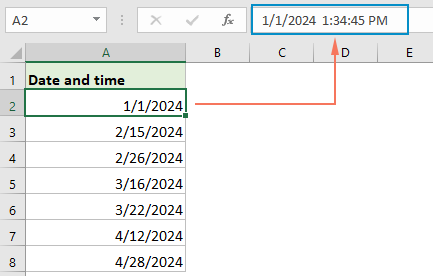
إزالة الوقت من التاريخ باستخدام ميزة ذكية
إذا كنت تريد إزالة الوقت من الطابع الزمني تمامًا، يقدم "Kutools لـ Excel" ميزة ذكية - "إزالة الوقت من التاريخ"، باستخدام هذه الميزة، يمكنك إزالة الوقت مباشرة من الخلية الزمنية بنقرات قليلة.
بعد تثبيت "Kutools لـ Excel"، يرجى القيام بما يلي:
- انقر لتحديد الخلية حيث تريد وضع النتيجة، ثم انقر فوق "Kutools" > "مساعد الصيغة" > "مساعد الصيغة".
- في مربع الحوار "مساعد الصيغة"، انقر فوق "إزالة الوقت من التاريخ" في قسم "اختر صيغة".
- ثم انتقل إلى قسم "إدخال الوسيطات"، وحدد الخلية التي تريد إزالة الوقت منها.
- أخيرًا، انقر على زر "موافق".

النتيجة:
الآن، تم إزالة الوقت من الطابع الزمني، ثم اسحب مقبض التعبئة فوق الخلايا التي تريد تطبيق هذه الصيغة عليها حسب الحاجة، انظر العرض التوضيحي أدناه:
إزالة الوقت من التاريخ باستخدام الصيغ
في Excel، هناك بعض الصيغ البسيطة التي يمكن استخدامها للتخلص من الوقت من الطابع الزمني، مما يتيح لك استخراج جزء التاريخ فقط.
استخدام دالة INT لاستخراج التاريخ فقط
- يرجى إدخال أو نسخ الصيغة التالية في الخلية التي تريد وضع النتيجة فيها. بعد ذلك، اسحب مقبض التعبئة لأسفل لملء هذه الصيغة إلى باقي الخلايا، ستحصل على التاريخ مع جزء الوقت (00:00:00) في النتيجة، انظر لقطة الشاشة:
=INT(A2)
- لكي لا يظهر جزء الوقت، لا تزال تحافظ على تحديد النتائج، ثم انقر فوق "الصفحة الرئيسية" > "عام" > "تاريخ قصير". الآن، يتم عرض النتائج كتواريخ فقط. انظر لقطة الشاشة:

استخدام دالة DATE لاستخراج التاريخ فقط
لاستخراج جزء التاريخ فقط، يمكنك أيضًا استخدام دالة DATE.
الصيغة العامة:
datetime: الخلية تحتوي على التاريخ والوقت الذي تريد استخراج التاريخ منه فقط.
يرجى إدخال أو نسخ الصيغة التالية في الخلية التي تريد وضع النتيجة فيها. بعد ذلك، اسحب مقبض التعبئة لأسفل لملء هذه الصيغة إلى باقي الخلايا، تم استخراج جميع التواريخ من خلايا التاريخ والوقت بدون وقت. انظر لقطة الشاشة:
=DATE(YEAR(A2),MONTH(A2),DAY(A2))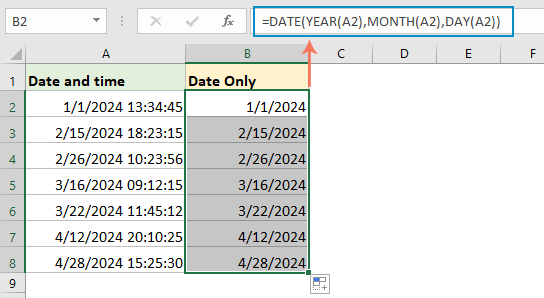
إزالة الوقت من التاريخ باستخدام وظيفة البحث والاستبدال
اتبع هذه الخطوات لإزالة الوقت من التواريخ باستخدام وظيفة "البحث والاستبدال" في Excel:
- حدد نطاق التاريخ الذي تريد إزالة الوقت منه.
- اضغط على "Ctrl" + "H" أو انتقل إلى "الصفحة الرئيسية" > "البحث والتحديد" > "استبدال" لفتح مربع حوار "البحث والاستبدال".
- في مربع حوار "البحث والاستبدال":
1). أدخل مسافة وعلامة نجمية * في مربع "البحث عن"؛
2). اترك مربع "استبدال بـ" فارغًا؛
3). وأخيرًا، انقر على زر "استبدال الكل".
- الآن، تم إزالة كل الأوقات من نطاق التاريخ، قد لا تزال التواريخ تعرض جزء الوقت بصيغة 00:00:00. انظر لقطة الشاشة:

- ثم يمكنك تنسيق النطاق لعرض التاريخ فقط عن طريق النقر على "الصفحة الرئيسية" > "عام" > "تاريخ قصير". انظر لقطة الشاشة:

مقالات ذات صلة:
- إزالة التاريخ من الطابع الزمني في Excel
- إذا كان لديك قائمة من الطوابع الزمنية والتاريخ في ورقة العمل الخاصة بك، والآن تريد إزالة التاريخ من الطابع الزمني وترك الوقت فقط. هل لديك أي طرق سريعة للتعامل مع هذه المهمة؟
- دمج النص والتاريخ في نفس الخلية في Excel
- لنفترض أن لديك عمودين أحدهما يحتوي على سلاسل نصية والآخر مليء بالتاريخ، الآن تريد دمج هذين العمودين للحصول على نتيجة كما هو موضح في لقطة الشاشة التالية. قد يقوم معظم الناس بدمج العمودين مباشرة، لكن التاريخ سيتم عرضه كرقم صحيح. في هذه المقالة، سأقدم بعض الطرق الفعالة لدمج النص والتاريخ بشكل صحيح في خلية واحدة في Excel.
- استخراج التاريخ من السلاسل النصية في Excel
- في ورقة عمل Excel، كيف يمكنك استخراج التاريخ من السلاسل النصية كما هو موضح في لقطة الشاشة التالية؟ في هذه المقالة، سأتحدث عن صيغة مفيدة لحل هذه المشكلة.
- استخراج الشهر والسنة فقط من التاريخ في Excel
- إذا كان لديك قائمة بتنسيق التاريخ، الآن تريد استخراج الشهر والسنة فقط من التاريخ كما هو موضح في لقطة الشاشة اليسرى، كيف يمكنك استخراج الشهر والسنة من التاريخ بسرعة وسهولة في Excel؟
أفضل أدوات الإنتاجية لمكتب العمل
عزز مهاراتك في Excel باستخدام Kutools لـ Excel، واختبر كفاءة غير مسبوقة. Kutools لـ Excel يوفر أكثر من300 ميزة متقدمة لزيادة الإنتاجية وتوفير وقت الحفظ. انقر هنا للحصول على الميزة الأكثر أهمية بالنسبة لك...
Office Tab يجلب واجهة التبويب إلى Office ويجعل عملك أسهل بكثير
- تفعيل تحرير وقراءة عبر التبويبات في Word، Excel، PowerPoint، Publisher، Access، Visio وProject.
- افتح وأنشئ عدة مستندات في تبويبات جديدة في نفس النافذة، بدلاً من نوافذ مستقلة.
- يزيد إنتاجيتك بنسبة50%، ويقلل مئات النقرات اليومية من الفأرة!
جميع إضافات Kutools. مثبت واحد
حزمة Kutools for Office تجمع بين إضافات Excel وWord وOutlook وPowerPoint إضافة إلى Office Tab Pro، وهي مثالية للفرق التي تعمل عبر تطبيقات Office.
- حزمة الكل في واحد — إضافات Excel وWord وOutlook وPowerPoint + Office Tab Pro
- مثبّت واحد، ترخيص واحد — إعداد في دقائق (جاهز لـ MSI)
- الأداء الأفضل معًا — إنتاجية مُبسطة عبر تطبيقات Office
- تجربة كاملة لمدة30 يومًا — بدون تسجيل، بدون بطاقة ائتمان
- قيمة رائعة — وفر مقارنة بشراء الإضافات بشكل منفرد








